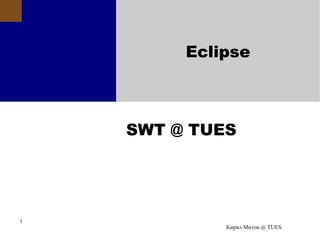
Standard Widget Toolkit@TUES
- 1. Eclipse SWT @ TUES 1 Кирил Митов @ TUES
- 2. История Java – възможност за платформено-независим код. Необходимост и от платформено-независим потребителски интерфейс. Първите опити в тази насока са на Sun със създаването на Abstract Window Toolkit (AWT). Предостява общи компоненти като бутони, списъци и етикети налични на всички платформи, но не предостява достъп до по-сложни компоненти като таблици и дървета. 2 Кирил Митов @ TUES
- 3. История Вторият опит на Sun се нарича Swing. Задачата на тази библиотека за потребителски интерфейс е да реши проблемите на AWT като вместо да се използват компонентите на операционната система се изгражда библиотека симулираща тяхното поведение. Проблемът с малкото компоненти налични в AWT е решен, но остава въпросът с ниската производителност и изгледът на тези приложения. Swing приложение изглежда като Swing приложение не като приложение пуснато на определена операционна система. 3 Кирил Митов @ TUES
- 4. История SWT - Standard Widget Toolkit Библиотека е създадена от IBM. Характеризира се с еднослайна структура, където състоянието на компонентите се пази изцяло в компонентите предоставени от операционната система. Програмният интерфейс е еднакъв за всички платформи, но директната имплементация е различна за всяка една. SWT API Linux Impl Windows Impl Mac Impl Linux OS Windows OS Mac OS 4 Кирил Митов @ TUES
- 5. SWT Приложение 1 public static void main(String[] args) { 2 Display display = new Display(); 3 Shell shell = new Shell(display); 4 shell.setText("Hello World!"); 5 shell.setBounds(100, 100, 200, 50); 6 shell.setLayout(new FillLayout()); 7 Label label = new Label(shell, SWT.CENTER); 8 label.setText("Hello World!"); 9 shell.open(); 10 while (!shell.isDisposed()) { 11 if (!display.readAndDispatch()) 12 display.sleep(); 13 } 14 display.dispose(); 15 } (Необходимо е да добавиме SWT библиотеката към проекта) Кодът може да се изпълни с последователността Run As -> SWT Application. 5 Кирил Митов @ TUES
- 6. История Резултат от изпълнението на програмата: 6 Кирил Митов @ TUES
- 7. SWT Приложение 1 public static void main(String[] args) { 2 Display display = new Display(); 3 Shell shell = new Shell(display); 4 shell.setText("Hello World!"); 5 shell.setBounds(100, 100, 200, 50); 6 shell.setLayout(new FillLayout()); 7 Label label = new Label(shell, SWT.CENTER); 8 label.setText("Hello World!"); 9 shell.open(); 10 while (!shell.isDisposed()) { 11 if (!display.readAndDispatch()) 12 display.sleep(); 13 } 14 display.dispose(); 15 } Ред 2: Създаване на обект от тип Display. Display осъществява връзката между платформата и SWT. Предоставя достъп до ресурсите необходиме на SWT компонентите. 7 Кирил Митов @ TUES
- 8. SWT Приложение 1 public static void main(String[] args) { 2 Display display = new Display(); 3 Shell shell = new Shell(display); 4 shell.setText("Hello World!"); 5 shell.setBounds(100, 100, 200, 50); 6 shell.setLayout(new FillLayout()); 7 Label label = new Label(shell, SWT.CENTER); 8 label.setText("Hello World!"); 9 shell.open(); 10 while (!shell.isDisposed()) { 11 if (!display.readAndDispatch()) 12 display.sleep(); 13 } 14 display.dispose(); 15 } Ред 3: Обектът от тип Shell представлява прозореца създаден от приложението. Ред 4: Методът setText() задава етикет на прозореца. 8 Кирил Митов @ TUES
- 9. SWT Приложение 1 public static void main(String[] args) { 2 Display display = new Display(); 3 Shell shell = new Shell(display); 4 shell.setText("Hello World!"); 5 shell.setBounds(100, 100, 200, 50); 6 shell.setLayout(new FillLayout()); 7 Label label = new Label(shell, SWT.CENTER); 8 label.setText("Hello World!"); 9 shell.open(); 10 while (!shell.isDisposed()) { 11 if (!display.readAndDispatch()) 12 display.sleep(); 13 } 14 display.dispose(); 15 } Ред 5: Методът setBounds() задава размерите и положението на прозореца. Ред 6: Методът setLayout() задава менажера отговорен за разположението на обектите. 9 Кирил Митов @ TUES
- 10. SWT Приложение 1 public static void main(String[] args) { 2 Display display = new Display(); 3 Shell shell = new Shell(display); 4 shell.setText("Hello World!"); 5 shell.setBounds(100, 100, 200, 50); 6 shell.setLayout(new FillLayout()); 7 Label label = new Label(shell, SWT.CENTER); 8 label.setText("Hello World!"); 9 shell.open(); 10 while (!shell.isDisposed()) { 11 if (!display.readAndDispatch()) 12 display.sleep(); 13 } 14 display.dispose(); 15 } Ред 7,8: Създаване и конфигуриране на нов етикет – обект от тип org.eclipse.swt.Label. Етикетът представлява текстово поле без възможност за редактиране. При създаване на всеки SWT компонент е необходимо като параметър на конструкторът да се предаде родителят, в който трябва да се създаде компонента. Всеки компонент може да има единствен родител. 10 Кирил Митов @ TUES
- 11. SWT Приложение 1 public static void main(String[] args) { 2 Display display = new Display(); 3 Shell shell = new Shell(display); 4 shell.setText("Hello World!"); 5 shell.setBounds(100, 100, 200, 50); 6 shell.setLayout(new FillLayout()); 7 Label label = new Label(shell, SWT.CENTER); 8 label.setText("Hello World!"); 9 shell.open(); 10 while (!shell.isDisposed()) { 11 if (!display.readAndDispatch()) 12 display.sleep(); 13 } 14 display.dispose(); 15 } Ред 9: До този момент прозорецът с намиращите се в него компоненти не е видим. С извикването на shell.open() се отваря прозорецът. 11 Кирил Митов @ TUES
- 12. SWT Приложение 1 public static void main(String[] args) { 2 Display display = new Display(); 3 Shell shell = new Shell(display); 4 shell.setText("Hello World!"); 5 shell.setBounds(100, 100, 200, 50); 6 shell.setLayout(new FillLayout()); 7 Label label = new Label(shell, SWT.CENTER); 8 label.setText("Hello World!"); 9 shell.open(); 10 while (!shell.isDisposed()) { 11 if (!display.readAndDispatch()) 12 display.sleep(); 13 } 14 display.dispose(); 15 } Ред 10,11,12,13: Обектът от тип Display има за цел да обработва заявките към графичната система на ОС. Когато такива заявки не се извършват използваната нишка трябва да се освободи. Това се извършва с метода display.sleep(). Display.readAndDispatch() проверява за налични заявки, а самата проверка се извършва докато shell.isDisposed() връща true, т.е. докато прозорецът не е затворен. 12 Кирил Митов @ TUES
- 13. SWT Приложение 1 public static void main(String[] args) { 2 Display display = new Display(); 3 Shell shell = new Shell(display); 4 shell.setText("Hello World!"); 5 shell.setBounds(100, 100, 200, 50); 6 shell.setLayout(new FillLayout()); 7 Label label = new Label(shell, SWT.CENTER); 8 label.setText("Hello World!"); 9 shell.open(); 10 while (!shell.isDisposed()) { 11 if (!display.readAndDispatch()) 12 display.sleep(); 13 } 14 display.dispose(); 15 } Ред 14: Освобождаване на използваните от приложението системни ресурси. 13 Кирил Митов @ TUES
- 14. Компоненти (Widgets) SWT предостява богат набор от компоненти. Част от йерархията им може да се види на фигурата. SWT компонентите пазят колкото се може по-голяма част от тяхното състояние в обекти предоставени от операционната система. Например текстът съдържащ се в едно текстово поле не се пази като низ от тип java.lang.String, а се съдържа изцяло в предоставената от операционната система компонента. SWT компонентите не могат да съществуват самостоятелно, а единствено в определен контекст. След като компонента бъде създадена тя задължително трябва да бъде и разрушена използвайки метода Widget.dispose(). 14 Кирил Митов @ TUES
- 15. Разлика между Window и Linux За всяка операционна система се предоставя отделна имплементация. org.eclipse.swt.widgets.Display:getSystemFont имплеметниран за Windows public Font getSystemFont () { checkDevice (); if (systemFont != null) return systemFont; int hFont = 0; if (!OS.IsWinCE) { NONCLIENTMETRICS info = OS.IsUnicode ? (NONCLIENTMETRICS) new NONCLIENTMETRICSW () : new NONCLIENTMETRICSA (); info.cbSize = NONCLIENTMETRICS.sizeof; if (OS.SystemParametersInfo (OS.SPI_GETNONCLIENTMETRICS, 0, info, 0)) { LOGFONT logFont = OS.IsUnicode ? (LOGFONT) ((NONCLIENTMETRICSW)info).lfMessageFont : ((NONCLIENTMETRICSA)info).lfMessageFont; hFont = OS.CreateFontIndirect (logFont); lfSystemFont = hFont != 0 ? logFont : null; } } if (hFont == 0) hFont = OS.GetStockObject (OS.DEFAULT_GUI_FONT); if (hFont == 0) hFont = OS.GetStockObject (OS.SYSTEM_FONT); return systemFont = Font.win32_new (this, hFont); } 15 Кирил Митов @ TUES
- 16. Разлика между Window и Linux За всяка операционна система се предоставя отделна имплементация. org.eclipse.swt.widgets.Display:getSystemFont имплеметниран за Linux public Font getSystemFont () { checkDevice (); if (systemFont != null) return systemFont; int /*long*/ style = OS.gtk_widget_get_style (shellHandle); int /*long*/ defaultFont = OS.pango_font_description_copy (OS.gtk_style_get_font_desc (style)); return systemFont = Font.gtk_new (this, defaultFont); } 16 Кирил Митов @ TUES
- 17. SWT Компоненти Пакетите в които се намират компонентите org.eclipse.swt.widgets. org.eclipse.swt.customs. Проектът Nebula - www.eclipse.org/nebula. Supplemental Custom Widgets for SWT (and more). Предоставя нестандартни SWT компоненти. Базовият интерфейс за всяка SWT компонента е org.eclipse.swt.widgets.Widget 17 Кирил Митов @ TUES
- 18. Компонентата Composite Използва се като контейнер на други компоненти. Децата и се съдържат в нея, изчертават се само в рамките на нейните граници и се оразмеряват при промяна на нейния размер. Основна компонента използвана при изграждането на потребителски интерфейс. Автоматично поддържа вертикално и хоризонтално скролиране (при използване на SWT.H_SCROLL и SWT.V_SCROLL като аргумент предаден на конструктора). Composite container = new Composite(shell, SWT.NONE); Label label = new Label(container, SWT.NONE); Composite childComposite = new Composite(container, SWT.NONE); 18 Кирил Митов @ TUES
- 19. Компонентата Label Компонента изобразяваща статичен текс или изображение (няма възможност за редакция от страна на потребителя) Label label = new Label(shell, SWT.CENTER); label.setText("Hello World!"); Label label = new Label(shell, SWT.CENTER); Image image = new Image(null, "C:Documents and SettingsI041390java_course_tueslinux_penguim_image.jpg"); label.setImage(image); 19 Кирил Митов @ TUES
- 20. Компонентата Button Компонента даваща възможност за създаване на различни видове бутони. Бутоните биват: Button push = new Button(shell, SWT.PUSH); push.setText("push"); Button check = new Button(shell, SWT.CHECK); check.setText("check"); Button radio = new Button(shell, SWT.RADIO); radio.setText("radio"); Button toggle = new Button(shell, SWT.TOGGLE); toggle.setText("toggle"); Button arrow = new Button(shell, SWT.ARROW); arrow.setText("arrow"); 20 Кирил Митов @ TUES
- 21. Компонентата Text Компонента даваща възможност за въвеждане на текст. Text text = new Text(parent, SWT.BORDER); Въведеният от потребителят текст може да се вземе чрез метода text.getText() Началния текст може да се зададе чрез text.setText() 21 Кирил Митов @ TUES
- 22. Компонентата SashForm Компонента от пакета org.eclipse.swt.custom. SashForm form = new SashForm(shell, SWT.HORIZONTAL); new Button(form, SWT.PUSH); new Button(form, SWT.PUSH); Децата на SashForm се разпределят в две части. Дава се възможност за промяна размера на взяка от двете части. 22 Кирил Митов @ TUES
- 23. Стилове Стилове При създаването на всяка SWT компонента може да се определи нейният стил. Стилът определя изгледа и поведението на компонентата. Константите използвани за определяне стила се намират в org.eclipse.swt.SWT Често използвани стилове SWT.NONE, SWT.PUSH, SWT.BORDER, SWT.DEFAULT Позволява се групиране на стиловете SWT.V_SCROLL | SWT.H_SCROLL 23 Кирил Митов @ TUES
- 24. Стилове Стилове Стиловете поддържани от всяка компонента са описани в документацията на конструктора й. * * @see SWT#ARROW * @see SWT#CHECK * @see SWT#PUSH * @see SWT#RADIO * @see SWT#TOGGLE * @see SWT#FLAT * @see SWT#LEFT * @see SWT#RIGHT * @see SWT#CENTER * @see Widget#checkSubclass * @see Widget#getStyle */ public Button (Composite parent, int style) { super (parent, checkStyle (style)); } 24 Кирил Митов @ TUES
- 25. Събития Събитията са предназначени да съобщават на приложението за извършените от потребителя действия. Например при натискане на бутон, изписване на текст, движение на мишката и т.н. За всяко събитие в SWT е дефиниран съотвентен интерфейс. Всяка SWT компонента поддържа определени събития. Нотификацията се извършва с помощта на предвалително дефиниран “listener” (наблюдател). Наблюдателят се регистрира в компонентата и получава съобщенията, за които се е регистрирал, при тяхното настъпване. Често използвани събития: Selection - Обектът е селектиран Modify – Обектът е модифициран Mouse Move – Мишката влиза, застава върху или излиза от рамките на компонентата 25 Кирил Митов @ TUES
- 26. SelectionEvent За да бъдем оповестени за събитие от този тип е необходимо да сме регистрирали обект от тип SelectionListener в компонентата. final Shell shell = new Shell(display); shell.setText("SelectionExample"); shell.setBounds(100, 100, 200, 150); shell.setLayout(new FillLayout()); Button push = new Button(shell, SWT.PUSH); push.setText("push"); push.addSelectionListener(new SelectionListener() { public void widgetDefaultSelected(SelectionEvent e){ } public void widgetSelected(SelectionEvent e) { Button nextButton = new Button(shell,SWT.PUSH); nextButton.setText("n" +e.time); shell.layout(true); } }); При селектиране на компонентата се извиква методът widgetSelected(SelectionEvent e){...} 26 Кирил Митов @ TUES
- 27. SelectionEvent В случая org.eclipse.swt.events.SelectionListener е интерфейс. Някой от интерфейсите от тип *Listener имат имплементации с поведение по подразбиране. Тези имплементации са класове с име *Adapter. В случая на org.eclipse.swt.events.SelectionListener имплементацията е org.eclipse.swt.events.SelectionAdapter. Използването на *Adapter класовете може да довете до по ясен и чист код. 27 Кирил Митов @ TUES
- 28. Менажери (LayoutManager) SWT компонента се създава в даден родител, съществува в границите на родителя си, и се унищожава при унищожаване на родителя си. Тъй като един родител може да има повече от едно дете е необходима стратегия за позиционирането на децата в рамките на родителя. Стратегияга трябва да позволавя динамично пренареждане на компонентите. Позиционирането се извършва чрез използването на “менажер”. Съществуват различни видове менажери. Задаването му става чрез използване на метода setLayout(Object layout). Съществуват 4 вида менажери org.eclipse.swt.layout.FillLayout org.eclipse.swt.layout.RawLayout org.eclipse.swt.layout.GridLayout org.eclipse.swt.layout.FormLayout 28 Кирил Митов @ TUES
- 29. Липса на менажери Когато не е зададена стратегия то позиционирането се извършва изцяло на база координатите на компонентите деца (по подразбиране децата се намират на координати 0,0 и имат размери 0,0). final Shell shell = new Shell(display); shell.setText("ModifyEvent"); shell.setBounds(100, 100, 200, 100); final Button b1 = new Button(shell, SWT.PUSH); b1.setText("b1"); b1.setBounds(10, 10, 45, 45); final Button b2 = new Button(shell, SWT.PUSH); b2.setText("b2"); b2.setBounds(30, 20, 70, 40); 29 Кирил Митов @ TUES
- 30. FillLayout Компонентите деца се разполагат така, че максимално да запълнят пространството предоставено от родителя. final Shell shell = new Shell(display); shell.setText("FillLayout"); shell.setBounds(100, 100, 200, 150); shell.setLayout(new FillLayout(SWT.V_SCROLL));//H_SCROLL final Button push = new Button(shell, SWT.PUSH); push.setText("push"); push.addSelectionListener(new SelectionAdapter() { boolean fIsLabel = true; public void widgetSelected(SelectionEvent e) { fIsLabel = !fIsLabel; if (fIsLabel) { Label label = new Label(shell, SWT.NONE); label.setText("next label"); } else { Text text = new Text(shell, SWT.BORDER); text.setText("next text"); } shell.layout(); } 30}); Кирил Митов @ TUES
- 31. FillLayout Вертикално разположение Хоризонтално разположение 31 Кирил Митов @ TUES
- 32. RowLayout Компонентите деца се разполагат в ред. Редът може да бъде хоризонтален или вертикален. Целта е всички компоненти да се разположат в един ред. Ако това не е възможно се създават нови редове в които последователно се разполагат компонентите. Shell shell = new Shell(); RowLayout layout = new RowLayout(); shell.setLayout(layout); Button button1 = new Button(shell, SWT.PUSH); button1.setText("button"); Button button2 = new Button(shell, SWT.PUSH); button2.setText("button"); Button button3 = new Button(shell, SWT.PUSH); button3.setText("button"); Button button4 = new Button(shell, SWT.PUSH); button4.setText("button"); Button button5 = new Button(shell, SWT.PUSH); 32 Кирил Митов @ TUES
- 33. RowLayout При промяна резмера на родителя децата променят разположинето си така, че да се намират в редове. 33 Кирил Митов @ TUES
- 34. RowLayout Компонентите може да се разположат във вертикални или хоризонтални колони/редове. Стилът се посочва чрез RowLayout layout = new RowLayout(); layout.type = SWT.HORIZONTAL; layout.type = SWT.VERTICAL; Редове Колони 34 Кирил Митов @ TUES
- 35. FormLayout Компонентите деца се разполагат една спрямо друга. За да се разположи дадена компонента се посочват какво е нейното отношение спрямо родителя и, или спрямо компонентите около нея. За работа с FormLayout се използват класовете FormLayout, FormData, FormAttachment. На родителя се задава FormLayout. На всяко дете може да се зададе обект от тип FormData. FormData съдържа четири обекта от тип FormAttachment. Всеки компонент има четири страни – top, bottom, left, right. Един FormAttachment показва как се държи дадена страна от компоненти спрямо другите компоненти. Затова всяка FormData съдържа четири FormAttachment 35 Кирил Митов @ TUES
- 36. FormLayout 36 Кирил Митов @ TUES
- 37. FormLayout Когато е зададен само FormLayout и не се използват FormData и FormAttachment компонентите се поставят една върху друга. Shell shell = new Shell(display); shell.setLayout(new FormLayout()); new Button(shell, SWT.PUSH).setText("button1"); new Button(shell, SWT.PUSH).setText("button2"); Зад button1 се намира button2 37 Кирил Митов @ TUES
- 38. FormLayout Компонентът button2 се закача/позиционира едновременно спрямо родителя се и спрямо button Shell shell = new Shell(display); FormLayout layout = new FormLayout(); shell.setLayout(layout); Button button = new Button(shell, SWT.PUSH); button.setText("button1"); Button button2 = new Button(shell, SWT.PUSH); button2.setText("button2"); FormData data = new FormData(); button2.setLayoutData(data); data.bottom = new FormAttachment(100, 0); data.top = new FormAttachment(button, 5); data.left = new FormAttachment(button, 0, SWT.LEFT); data.right = new FormAttachment(button, 0, SWT.RIGHT); 38 Кирил Митов @ TUES
- 39. FormLayout Долната част на button2 – bottom, ще се оразмерява на 100 % спрямо долната част на родителя си, като отместването ще бъде 0. data.bottom = new FormAttachment(100, 0); Дгорната част на button2 ще се оразмерява и позиционира спрямо button, но ще се постави отместване 5. data.top = new FormAttachment(button, 5); Лявата и дясната страна на button2 ще се подравнят с лявата и дясната страна на button. Отместването ще бъде 0 data.left = new FormAttachment(button, 0, SWT.LEFT); data.right = new FormAttachment(button, 0, SWT.RIGHT); 39 Кирил Митов @ TUES
- 40. FormLayout Показани са състоянието преди и след оразмеряване 40 Кирил Митов @ TUES
- 41. FormLayout FormLayout е най-мощният стандартен SWT layout manager. Теоретично е възможно всеки ефект постигнат с друг layout manager да се постигне с FormLayout. Но FormLayout предоставя много повече. Предоставя възможности, които не могат да бъдат предоставени от другите Layout менажери. FormLayout е по-рядко използван поради неговата допълнителна сложност. Голяма част от ефектите желани в позиционирането на компонентите може да бъдат постигнати по-лесно чрез използване на GridLayout. 41 Кирил Митов @ TUES
- 42. GridLayout Можеби най-често използвания менажер. Предоставя изключително много възможности. Децата се разполагат във вид на таблица. Всяко дете се поставя в собствена клетка. Детето може да заема различни положения в хоризонтална/ вертикална посока в клетката: SWT.END – краяно дясно SWT.BEGINNING – краяно ляво SWT.CENTER – по средата Менажерът използва информация предоставена от детето при неговото разполагане. При GridLayout тази информация се предоставя чрез обект от тип org.eclipse.swt.layout.GridData. Всяко дете трябва да има свой собствен обект от тип GridData – не се допуска един и същи обект да бъде зададен на две или повече компоненти. Задаването на GridData става чрез метода setLayoutData(Object data). 42 Кирил Митов @ TUES
- 43. GridLayout 1 final Shell shell = new Shell(display); 2 shell.setText("GridLayout"); 3 shell.setBounds(100, 100, 300, 100); 4 shell.setLayout(new GridLayout(2, false)); 5 final Text text1 = new Text(shell, SWT.BORDER); 6 GridData data = new GridData(); 7 data.horizontalAlignment = SWT.FILL; 8 data.grabExcessHorizontalSpace = true; 9 text1.setLayoutData(data); 10 final Button centerButton = new Button(shell, SWT.PUSH); 11 centerButton.setText("push"); 12 centerButton.setLayoutData(new GridData(SWT.CENTER)); 13 final Button rightButton = new Button(shell, SWT.PUSH); 14 rightButton.setText("push"); 15 data = new GridData(); 16 data.horizontalAlignment = SWT.END; 17 rightButton.setLayoutData(data); 43 Кирил Митов @ TUES
- 44. GridLayout 4 shell.setLayout(new GridLayout(2, false)); Ред 4: Обектът от тип Shell ще използва GridLayout, с 2 колони които може да са различни по ширина, за да разполага децата си. 44 Кирил Митов @ TUES
- 45. GridLayout 6 GridData data = new GridData(); 7 data.horizontalAlignment = SWT.FILL; 8 data.grabExcessHorizontalSpace = true; Ред 6, 7, 8: Създава се обект от тип GridData. Посочва се хоризонталното разположение. Ако след разполагане на компонентата е налично допълнително място в хоризонтална посока то детето се разширява. При промяна на Ред 8: до data.grabExcessHorizontalSpace = false; то разположението е следното: 45 Кирил Митов @ TUES
- 46. Ресурси на операционната система Всяка операционна система предоставя определен набор от цветове, шрифтове и изображения. Операционните системи налагат ограничения върху броя на обектите (цветове, шрифтове и изображения), които могат да съществуват едновременно в системата. Изключително важно е правилното управление на подобни ресурси от страна на разработчика. Основното правило и „Ако създадете ресурс, то при приключване работата с него трябва да го освободите. Ако не вие сте създали ресурса не трябва да го унищожавате“ 46 Кирил Митов @ TUES
- 47. Шрифтове Всеки шрифт се характеризира с име („Arial“, „Monospace“, т .н ), стил (SWT.BOLD, SWT.ITALIC, SWT.NORMAL) и големина. Font font = new Font(display, "Monospace", 30, SWT.BOLD | SWT.ITALIC); създава шрифт с име „Monospace“, големина 30, който е едновременно BOLD и ITALIC. Шрифтът се задава с помоща на метода setFont(Font font) Когато шрифтът не е вече необходим трябва да се извика font.dispose(); което освобождава системните ресурси. 47 Кирил Митов @ TUES
- 48. Цветове Подобно на шрифтовете цветовете са ограничен системен ресурс. Създаването на цвят изглежда по следният начин: Color color1 = new Color(null, 0/* red */, 255/* green */, 0/* blue */); Класът org.eclipse.swt.widgets.Display предоставя готови обекти от тип Color. Color color2 = Display.getCurrent().getSystemColor(SWT.COLOR_RED); Задължително е да се извика color1.dispose() и да не се извика color2.dispose(). 48 Кирил Митов @ TUES
- 49. Изображения Поддържат се голям набор от формати (JPG, GIF, PNG, т.н.). Изображенията в SWT са обекти от тип org.eclipse.swt.graphics.Image. Създаване на изображение Image image = new Image(null, "/home/kiril/myImage.jpg"); 49 Кирил Митов @ TUES
- 50. Пример Да се изгради визуална компонента позволяваща избор на файл от файловата система. Файлът да може да се избере чрез диалогов прозолец или да се напише пътят към него в текстово поле. 50 Кирил Митов @ TUES
- 51. Пример Клас капсулиращ необходимите елементи public class ChooseFileExample { private String fFileName; private Text fTextField; private Button fBrowseButton; public String getFileName() { return fFileName; } /*...*/ } 51 Кирил Митов @ TUES
- 52. Пример За да се избегне статичният подход капсулираме функциалността в метода createComposite() public static void main(String[] args) { ChooseFileExample example = new ChooseFileExample(); example.createComposite(); } public void createComposite() { /*...code missed ...*/ shell.setLayout(new GridLayout(1, false)); Group group = new Group(shell, SWT.NONE); group.setLayout(new GridLayout(2, false)); group.setLayoutData(new GridData(GridData.FILL_BOTH)); fTextField = createTextField(group); fBrowseButton = createBrowseButton(group); addButtonListener(); addTextListener(); /*...code missed ...*/ } 52 Кирил Митов @ TUES
- 53. Пример Текстово поле Създаването на текстовото поле и на бутона се извършва в отделни методи. Този подход позволява по-лесна наследяване и тестване на дадения клас. 1 protected Text createTextField(Composite parent) { 2 Text text = new Text(parent, SWT.BORDER); 3 GridData data = new GridData(); 4 data.horizontalAlignment = GridData.FILL; 5 data.grabExcessHorizontalSpace = true; 6 text.setLayoutData(data); 7 return text; 8 } От изключителна важност са редове 3, 4, 5, 6 тъй като те позволяват на текстовото поле да променя размера си в зависимост от големината на прозореца 53 Кирил Митов @ TUES
- 54. Пример Текстово поле - събития При редактиране на текстовото поле е необходимо да промениме променливата fFileName. За това спомага наблюдателят, който ще бъде добавен. 1 protected void addTextListener() { 2 fTextField.addModifyListener(new ModifyListener() { 3 public void modifyText(ModifyEvent e) { 4 fFileName = fTextField.getText(); 5 } 6 }); 7 } Използва се обект от тип ModifyListener. При всяка промяна на текстовото поле ще бъде променяно и полето fFileName 54 Кирил Митов @ TUES
- 55. Пример Бутон Подобно на текстовото поле и бутонът се създава в отделен метод. protected Button createBrowseButton(Composite parent) { Button browse = new Button(parent, SWT.PUSH); browse.setLayoutData(new GridData()); browse.setText("Browse..."); return browse; } 55 Кирил Митов @ TUES
- 56. Пример Бутон - събития При селектирането на бутон трябва да се отвори диалогов прозорец за избор на файл от файловата система. За целта може да се използва класът org.eclispe.swt.widgets.FileDialog protected void addButtonListener() { fBrowseButton.addSelectionListener(new SelectionAdapter() { @Override public void widgetSelected(SelectionEvent e) { FileDialog fileDialog = new FileDialog(fBrowseButton.getShell()); if (fileDialog.open() != null) { fFileName = fileDialog.getFileName(); fTextField.setText(fFileName); } } }); } 56 Кирил Митов @ TUES
- 57. Пример Бутон - събития Методът FileDialog.open() връща името на избрания файл или null ако е натиснат Cancel 57 Кирил Митов @ TUES
- 58. Обобщение SWT използва компоненти предоставени от операционната система . Ако дадена компонента не съществува в операционната система то тя се емулира. SWT предоставя изключително богат набор от компоненти. Пълният списък може да бъде намерен на: http://help.eclipse.org/help32/topic/org.eclipse.platform.doc.isv/referenc e/api/org/eclipse/swt/widgets/package-summary.html http://help.eclipse.org/help32/topic/org.eclipse.platform.doc.isv/referenc e/api/org/eclipse/swt/custom/package-summary.html 58 Кирил Митов @ TUES
- 59. Обобщение Използват се стратегии за позициониране позволяващи динамично преразпределение на компонентите деца. Пълното описани може да бъде намерено на: http://help.eclipse.org/help32/topic/org.eclipse.platform.doc.isv/referenc e/api/org/eclipse/swt/layout/package-summary.html Подходящ пример е: http://www.eclipse.org/swt/examples.php SWT разчита на правилното управление на системните ресурси. Поради тази причина ако приложението създава ресурси то е задължено и да ги унищожи 59 Кирил Митов @ TUES
- 60. Copyright This work is licensed under the Creative Commons Attribution-Noncommercial-Share Alike 2.5 Bulgaria License. To view a copy of this license, visit http:// creativecommons.org/licenses/by-nc-sa/2.5/bg/ or send a letter to Creative Commons, 171 Second Street, Suite 300, San Francisco, California, 94105, USA. 60 Кирил Митов @ TUES